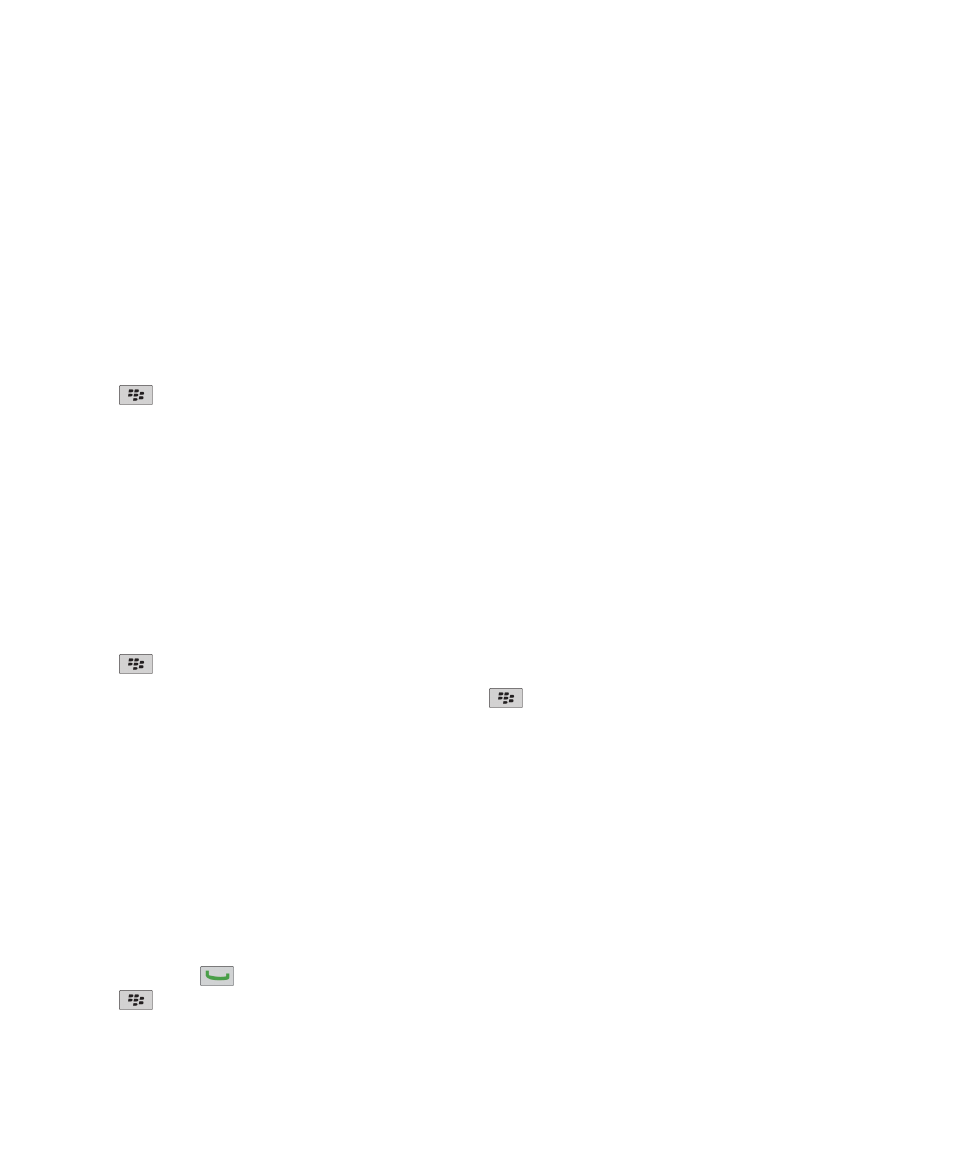
音频和电话可访问性选项
打开事件声音
在打开或关闭 BlackBerry® 设备时、电池电量已满或不足时以及在设备上连接或断开 USB 电缆或配件时,事件声音会
通过声音提醒您。
1. 在主屏幕或文件夹中,单击选项图标。
2. 单击辅助功能。
3. 选中事件声音复选框。
4. 按
键 > 保存。
添加联系人提醒
您可以创建联系人提醒,以便自定义来自特定联系人或联系人组的电话和消息的铃声和提醒。 当您收到联系人的电话
或消息时,即使您已选择“静音”情景设置或“仅振动”情景设置,您的 BlackBerry® 设备也将使用指定的铃声或提醒。
如果您不想使用指定的铃声或提醒获得通知,则可以选择“关闭所有提醒”情景设置。
1. 在主屏幕中,单击声音和提醒情景设置图标。
2. 单击更改声音和提醒 > 联系人的声音 > 添加联系人提醒。
3. 在名称字段中,键入联系人提醒的名称。
4. 在联系人字段中,键入联系人的姓名。
5. 单击联系人。
6. 更改电话和消息的铃声和提醒信息。
7. 按
键 > 保存。
要删除联系人提醒,请高亮显示要删除的联系人提醒。 按
键 > 删除。
助听器模式
可能不支持此功能,具体取决于您的设备型号。
关于助听器模式
在助听器模式或电感线圈模式下,BlackBerry® 设备的磁性信号已修改为相应的强度和频率响应,以便配有电感线圈的
助听器可接收该信号。
打开助听器模式
1. 在主屏幕上按
键。
2. 按
键 > 选项 > 助听器模式。
用户指南
可访问性选项
290
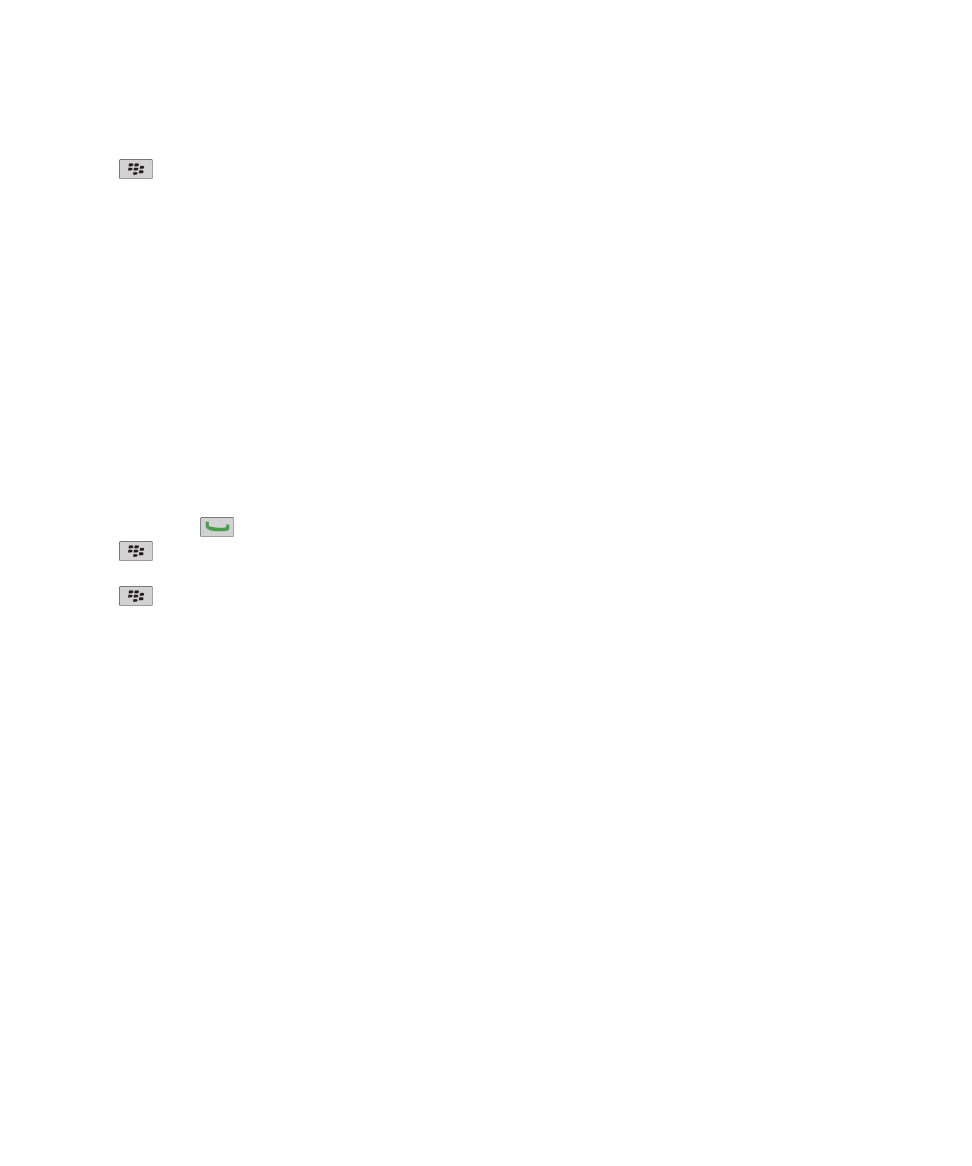
3. 将启用的模式字段更改为电感线圈。
4. 按
键 > 保存。
主屏幕的顶部将显示 H-T 电感线圈指示符。
TTY 支持
可能不支持此功能,具体取决于您的无线服务提供商。
关于 TTY 支持
如果打开了 TTY 支持并将 BlackBerry® 设备连接到运行速率为 45.45 bps 的 TTY 设备,则您可以通过 TTY 设备拨
打或接收电话。 您的 BlackBerry 设备可以将接听的电话转换为可在 TTY 设备上阅读的文本。
如果您的 TTY 设备只能使用 2.5mm 的耳机插孔,则必须使用适配器附件来连接 TTY 设备和 BlackBerry 设备。 要获
得 Research In Motion 允许与 BlackBerry 设备一起使用的适配器附件,请访问
www.shopblackberry.com
。
打开 TTY 支持
1. 在主屏幕上按
键。
2. 按
键 > 选项 > TTY。
3. 将 TTY 模式字段更改为是。
4. 按
键 > 保存。
在主屏幕顶部的连接区域中,将会出现 TTY 指示符。
要关闭 TTY 支持,请将 TTY 模式字段更改为否。
声控拨号
通过声控命令执行操作
1. 在主屏幕或文件夹中,单击声控拨号图标。
2. 在哔声后说出声控命令。
相关信息
我无法通过声控命令拨打电话, 62
可用的声控命令
“呼叫 <contact name or phone number>”
说这个声控命令可以拨打电话。 要对 蓝牙® 设备执行此任务,例如免提车载部件或无线耳机,已配对的蓝牙设备
必须支持此功能,并且您必须打开蓝牙技术。 您不能用声控命令拨打紧急电话。
用户指南
可访问性选项
291
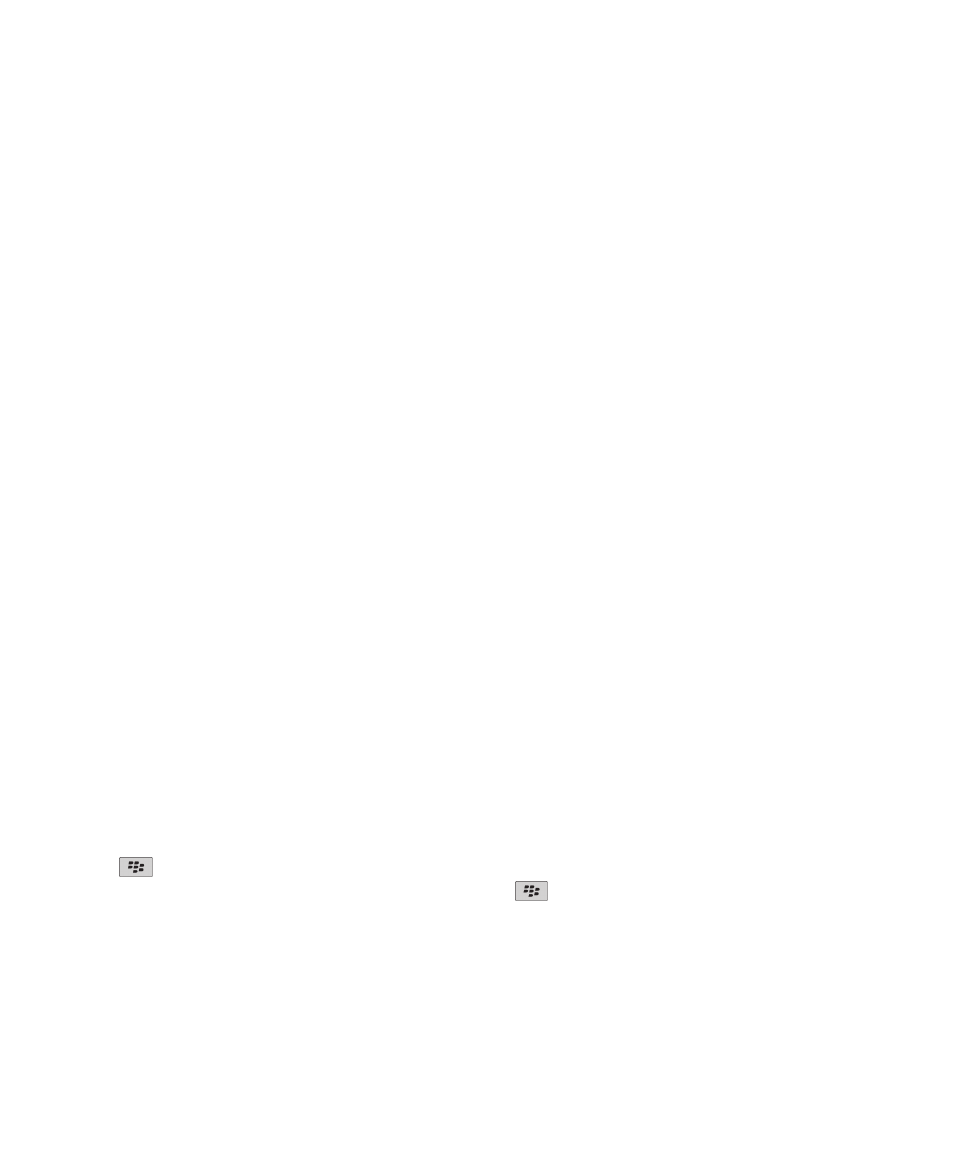
“呼叫 <contact name> <phone number type>”
说这个声控命令可以拨打联系人列表中的联系人的特定电话号码。 例如,
如果联系人有一个工作电话号码和一个手
机号码,您可以说“呼叫 <contact name> 工作”以便拨打该工作电话号码。
“呼叫分机 <extension number>”
说这个声控命令可以拨打分机号码。 要执行此任务,
您必须设置拨打分机号的选项。 您只能拨打公司内的分机号。
“显示本机号码”
如果您有多个电话号码与 BlackBerry® 设备关联,说这个声控命令可以显示您当前使用的电话号码。
“显示信号强度”
说这个声控命令可以显示您的无线网络水平。
“显示网络”
说这个声控命令可以显示设备连接到的无线网络。
“显示电池量”
说这个声控命令可以显示电池电量水平。
“重试”
说这个声控命令可以重复上一个语音提示。
“取消”
说这个声控命令可以关闭声控拨号应用程序。
相关信息
设置拨打分机号的选项, 55